扣人像还在用Photoshop?Windows自带软件一键搞定,让你轻松实现高质量抠图

不过,如果你现在使用的是Windows 10或者Windows 11操作系统,那么扣人像这件事情会变得非常容易。只需要一键,就能够做到,而且扣人像的效果也比较不错。
那么,是哪款软件呢?
答案就是照片。很多朋友都是用照片这款预装的软件查看图片,并没有用它进行过图片编辑。事实上,照片这款应用提供了比较基本的编辑功能,比如裁剪、旋转、调节色彩之类的。后来微软持续更新这款软件,特别是在AI应用大火的时候,微软也为照片应用带来了两个非常有意思的功能。

其中一个就是扣人像。操作非常简单,只需要用照片应用打开图片。然后点击左上角的编辑,进入到编辑界面的时候,在顶部居中的6个编辑操作中,从左往右最后一个就是扣人像。它采用的是AI算法,所以无论是处理速度还是精度,都是非常不错的。

我也尝试了一下,基本几秒钟就能够处理一张照片,速度比较不错。感兴趣的朋友可以拿手里的图片试一下,说不准这项功能能够让你在P图过程中轻松不少。
除了一键扣人像之外,照片应用甚至还提供了生成式消除的功能。也就是说,它不会像橡皮擦功能一样,直接将原画面中的像素抹掉,而是会根据需要消除位置周边图像信息,自动对消除区域进行生成式填充。
这项功能的位置在扣人像的左边,也就是顶部居中6个功能中的第5个。点击之后,鼠标指针会变成圆形,这时候你只需要在想要消除的地方点击或者涂抹就可以了。处理的速度也很快,如果涂抹区域小的话,几乎瞬间就能够完成。

看了这两项功能,是不是对Windows系统自带的照片应用有了全新的认识。如果只是简单的扣人像,或者消除照片中影响观感的部分,那么通过照片应用,简单点击几下就可以完成了,完全不需要使用专业的图片处理软件。而且处理的效果还是挺不错的。
如果你使用的操作系统是Windows 10或者Windows 11,可以尝试一下。如果系统中没有照片应用,可能是因为安装的LTSC版本,可以去微软应用商店中搜索下载,安装完成后就可以使用了。
(9132367)
扣人像还在用Photoshop?Windows自带软件一键搞定,让你轻松实现高质量抠图相关教程
-
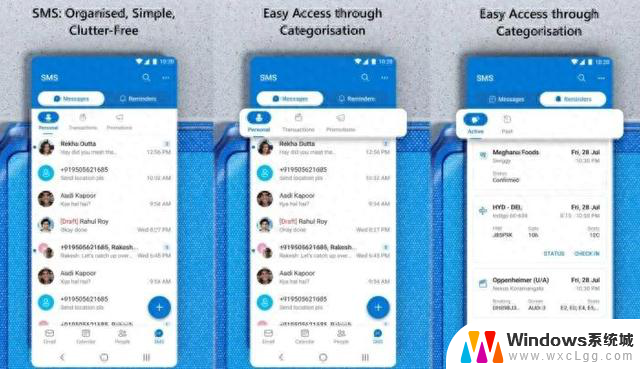 微软邮件应用Outlook Lite扩充技能:现支持收发SMS短信,让邮件和短信一键搞定
微软邮件应用Outlook Lite扩充技能:现支持收发SMS短信,让邮件和短信一键搞定2024-05-28
-
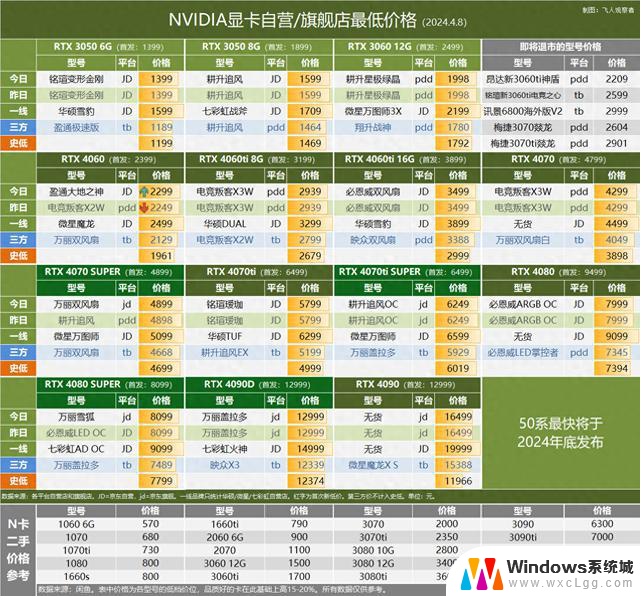 英伟达发布DLSS 3.7.0,新预设提高图像质量,显卡行情分析
英伟达发布DLSS 3.7.0,新预设提高图像质量,显卡行情分析2024-04-08
-
 微软 OneDrive 中的 Copilot 现已全面可用,让您的文件管理更加高效!
微软 OneDrive 中的 Copilot 现已全面可用,让您的文件管理更加高效!2024-09-28
-
 一分钟搞懂显卡系列定位,电脑师傅直呼内行,轻松理清显卡系列定位
一分钟搞懂显卡系列定位,电脑师傅直呼内行,轻松理清显卡系列定位2024-10-15
-
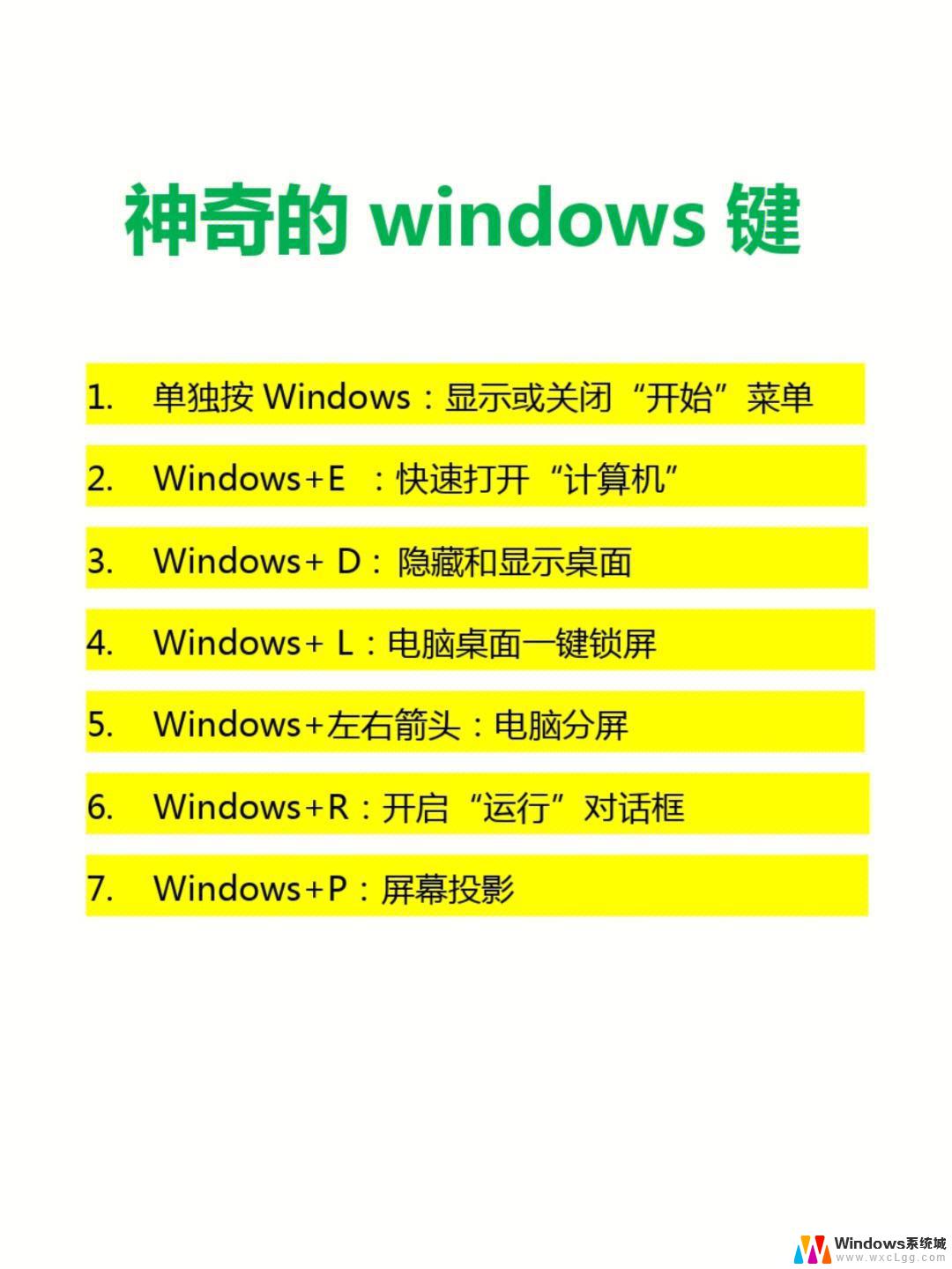 带您走进win操作系统,轻松学习Windows操作系统的使用技巧
带您走进win操作系统,轻松学习Windows操作系统的使用技巧2024-04-28
-
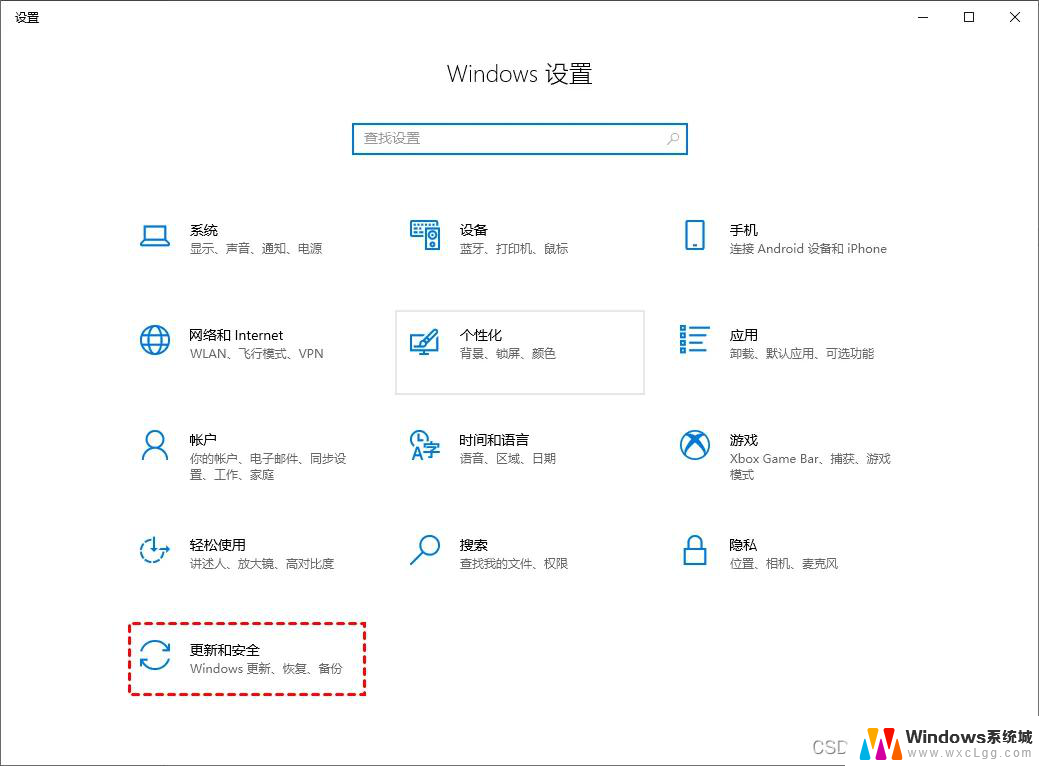 Win10系统设置的全面步骤与技巧,让你轻松掌握Win10操作技巧
Win10系统设置的全面步骤与技巧,让你轻松掌握Win10操作技巧2024-11-02
- 从小白到大神:揭秘显卡性能的秘密,让你轻松了解显卡性能提升的关键!
- 通俗易懂讲解CPU、GPU、FPGA的特点,让你一次搞懂三者区别
- 耕升RTX 4070 SUPER 踏雪Mini显卡评测 高性能ITX神器:小巧设计大性能,让你轻松享受游戏乐趣
- 时隔近40年,微软Win11记事本终于引入字符计数功能,让你轻松统计字数
- 微星GeForce RTX 5060Ti 16G硬派师评测:适合ITX小机箱的无光百搭显卡
- 影驰GeForce RTX 5060 Ti 金属大师黑金版MAX OC显卡开箱:2K光追游戏好手必备
- 微软开发出一种可在CPU上运行的超高效AI模型,革新人工智能技术领域
- NVIDIA对一些中国客户隐瞒了美国新一轮芯片限制措施,行业内震惊!
- AMD苏姿丰:美国逐渐成为台湾供应链的关键一环
- 怎么样校验Win10 ISO的SHA1 如何验证MD5值?教你轻松验证Win10 ISO文件的完整性
微软资讯推荐
- 1 微星GeForce RTX 5060Ti 16G硬派师评测:适合ITX小机箱的无光百搭显卡
- 2 影驰GeForce RTX 5060 Ti 金属大师黑金版MAX OC显卡开箱:2K光追游戏好手必备
- 3 微软开发出一种可在CPU上运行的超高效AI模型,革新人工智能技术领域
- 4 NVIDIA对一些中国客户隐瞒了美国新一轮芯片限制措施,行业内震惊!
- 5 AMD苏姿丰:美国逐渐成为台湾供应链的关键一环
- 6 怎么样校验Win10 ISO的SHA1 如何验证MD5值?教你轻松验证Win10 ISO文件的完整性
- 7 科技巨头被指规避2780亿美元企业所得税,调查揭露苹果、微软等六大公司涉嫌避税风波
- 8 AMD首款2nm芯片EPYC“Venice”采用台积电N2节点制造,性能提升明显
- 9 如何激活Windows系统,轻松解决电脑激活问题-最全攻略
- 10 如何安全有效地进行CPU超频教程与技巧,轻松提升电脑性能
win10系统推荐
系统教程推荐
- 1 笔记本开机闪屏是什么原因,怎么解决 笔记本电脑频繁闪屏怎么办
- 2 win10怎么更改子网掩码 Win10更改子网掩码步骤
- 3 声卡为啥没有声音 win10声卡驱动正常但无法播放声音怎么办
- 4 固态硬盘装进去电脑没有显示怎么办 电脑新增固态硬盘无法显示怎么办
- 5 word如何加批注 Word如何插入批注
- 6 怎么让word显示两页并排 Word文档同屏显示两页
- 7 win11直接改文件后缀 win11文件后缀修改教程
- 8 win11怎么查看电脑的物理地址 电脑物理地址查询方法
- 9 switch手柄对应键盘键位 手柄按键对应键盘键位图
- 10 win11安装共享打印机提示0000709 win11共享打印机提示0000709问题解决方法